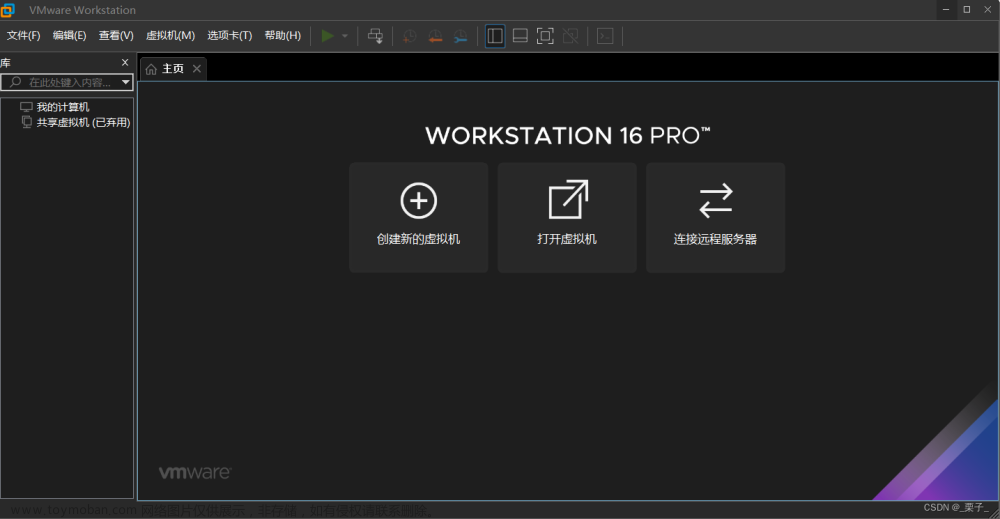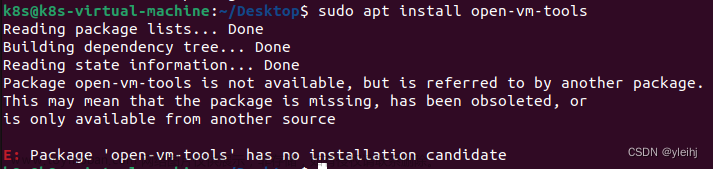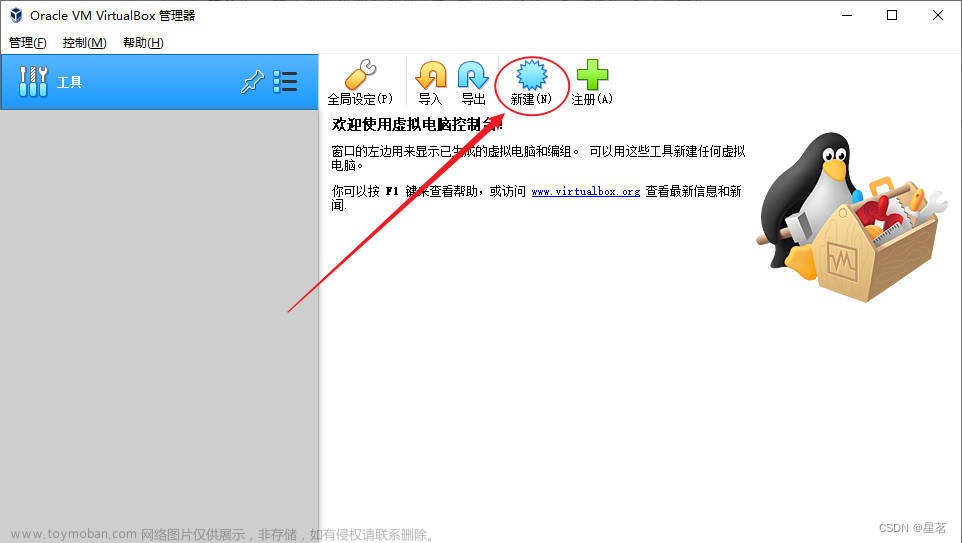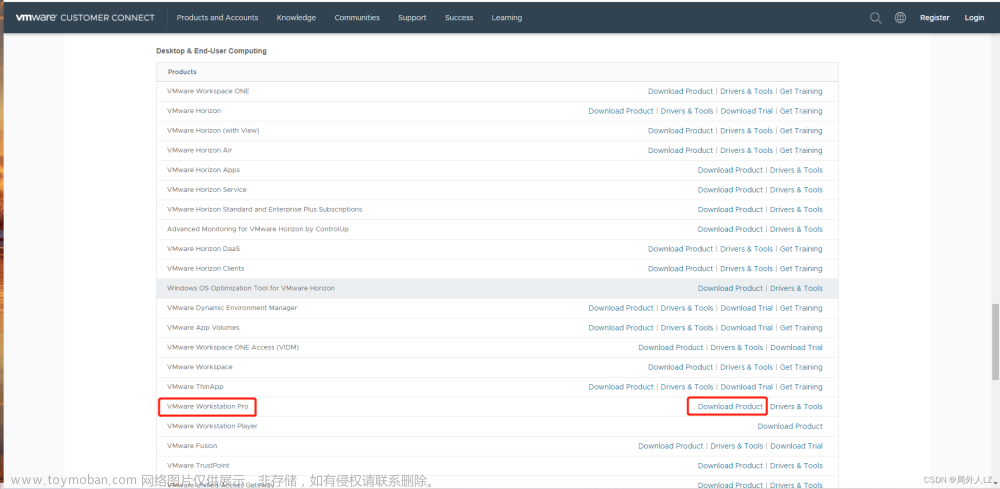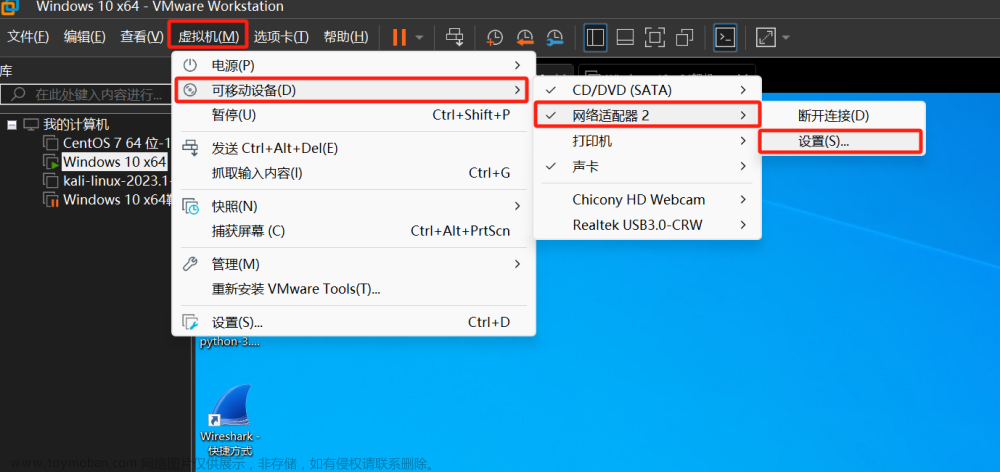系列文章目录
VM下虚拟机连接usb相机后重启问题
一、问题描述
在VM虚拟机下连接摄像头设备到虚拟机后

打开虚拟机,并且切换usb1.1时候,虚拟机正常启动,但是调用摄像头,摄像头亮光,但是没有头像 (要切换usb2或者usb3解决)
切换usb2/3重启虚拟机,电脑自动蓝屏
二、解决办法
之前所用的VM12版本太低,导致软件的运行环境与硬件不兼容,更新换成VM16即可
VM16下载官方网址
注意:VM不可以直接通过WIN软件管理卸载,需要找到之前VM的安装包,用管理员的身份运行打开后卸载
WIN软件管理卸载,卸载不了

找到VM安装包,用管理员的身份运行

点击删除,即可卸载
 文章来源:https://www.toymoban.com/news/detail-610606.html
文章来源:https://www.toymoban.com/news/detail-610606.html
END文章来源地址https://www.toymoban.com/news/detail-610606.html
到了这里,关于VM下虚拟机连接usb相机后电脑蓝屏重启问题的文章就介绍完了。如果您还想了解更多内容,请在右上角搜索TOY模板网以前的文章或继续浏览下面的相关文章,希望大家以后多多支持TOY模板网!